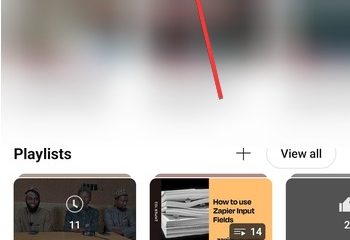Bảng thông tin dành cho phụ huynh của Amazon cung cấp cho bạn toàn quyền kiểm soát Fire Tablet của con bạn. Bạn xem lại hoạt động, đặt giới hạn thời gian sử dụng thiết bị và phê duyệt nội dung từ một nơi, đồng thời hướng dẫn này hiển thị mọi cách đáng tin cậy để mở trang tổng quan và khắc phục các sự cố truy cập thường gặp.
Vuốt xuống từ đầu màn hình và nhấn vào Cài đặt > Hồ sơ và Thư viện gia đình. Chọn hồ sơ của con bạn và chọn Amazon Kids. Bây giờ, hãy chọn tùy chọn Bảng điều khiển dành cho phụ huynh để bạn có thể quản lý các điều khiển mà không cần rời khỏi thiết bị.
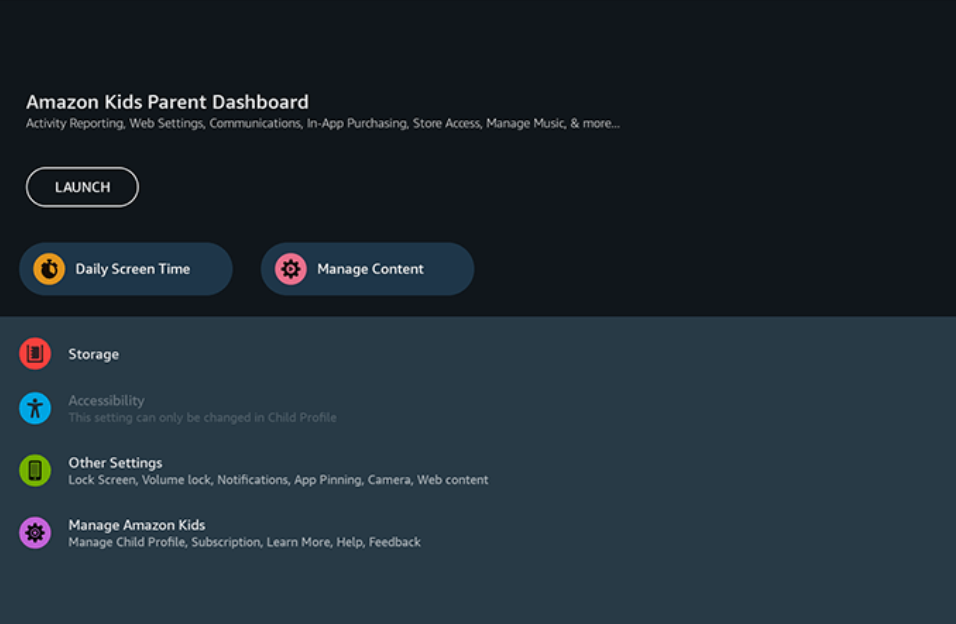
2) Truy cập thông qua phím tắt Amazon Kids
Hãy tìm ô Amazon Kids trên màn hình chính và chạm vào nó. Khi màn hình Amazon Kids mở ra, hãy chọn Bảng điều khiển dành cho phụ huynh để tải các công cụ tương tự với ít bước hơn.
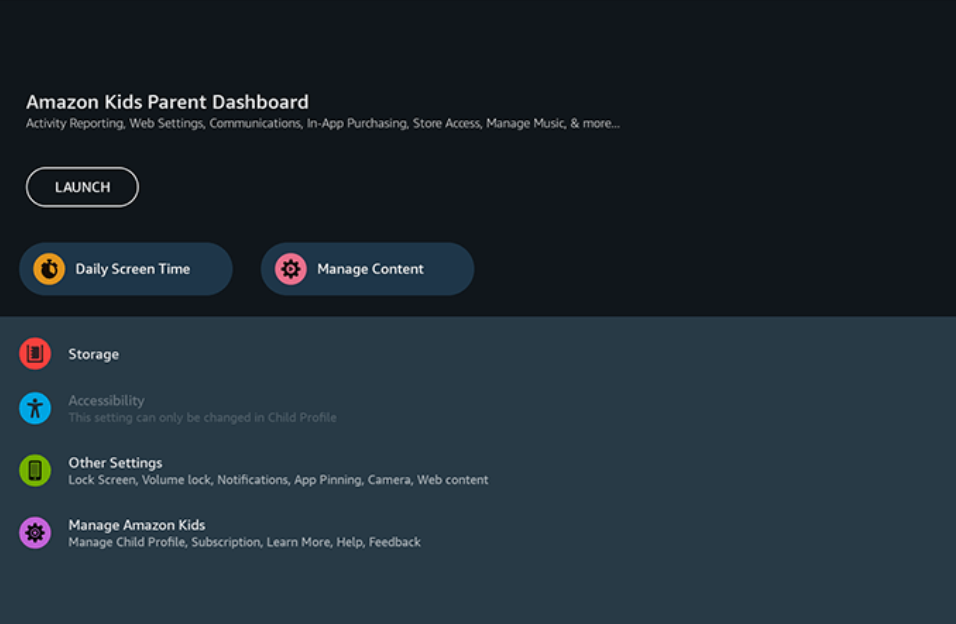
3) Mở Bảng điều khiển dành cho phụ huynh từ nút chuyển hồ sơ trẻ em
Nếu máy tính bảng đã sử dụng hồ sơ trẻ em, vuốt xuống và chọn Thoát Amazon Kids hoặc Cài đặt dành cho phụ huynh. Đăng nhập bằng tài khoản Amazon của bạn để bạn có thể nhanh chóng vào trang tổng quan trong khi con bạn vẫn sử dụng thiết bị.
4) Truy cập Bảng điều khiển dành cho phụ huynh từ điện thoại hoặc trình duyệt
Trên máy tính hoặc điện thoại của bạn, hãy mở trình duyệt và truy cập trang parent.amazon.com. Đăng nhập bằng tài khoản Amazon được liên kết với Fire Tablet để bạn có thể xem tất cả hồ sơ trẻ em, báo cáo hoạt động và kiểm soát nội dung từ một nơi.
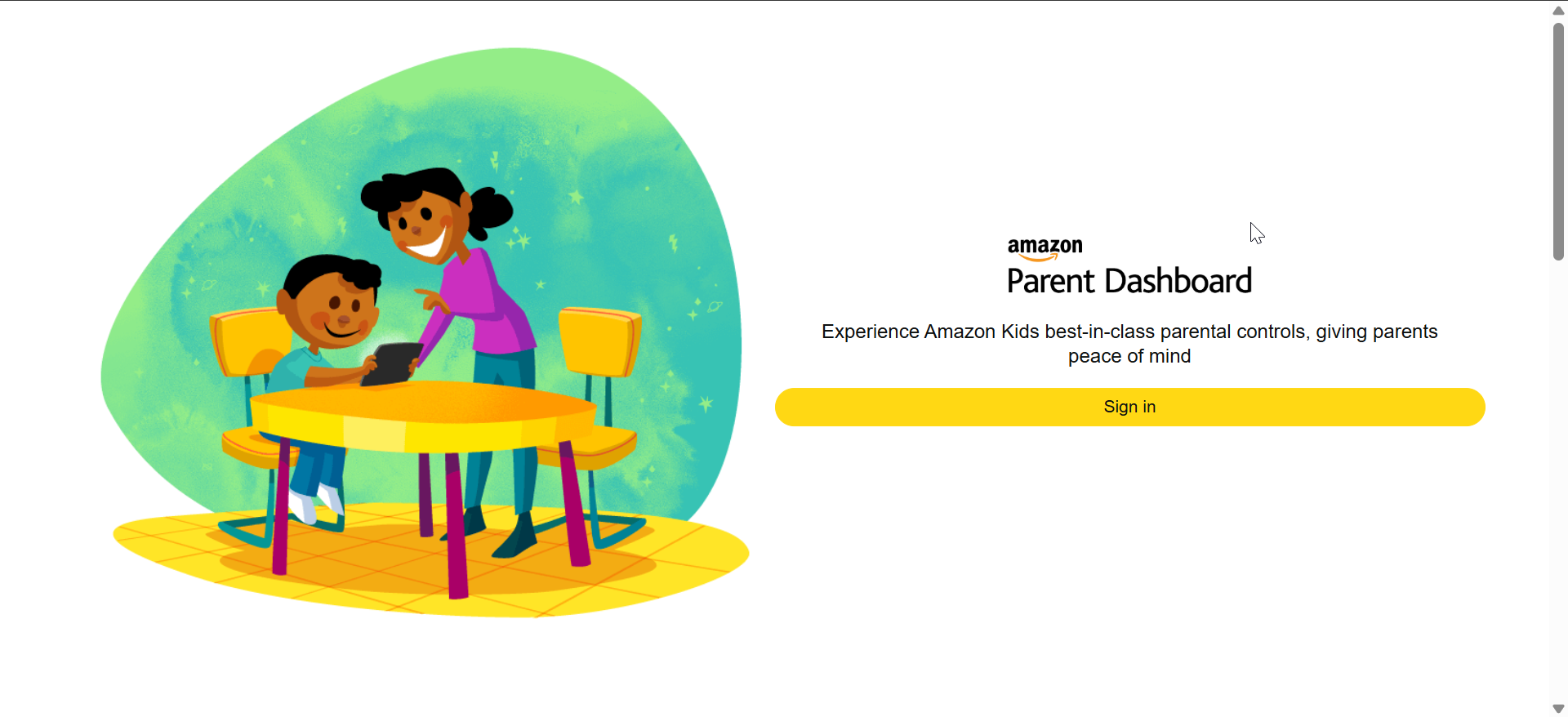
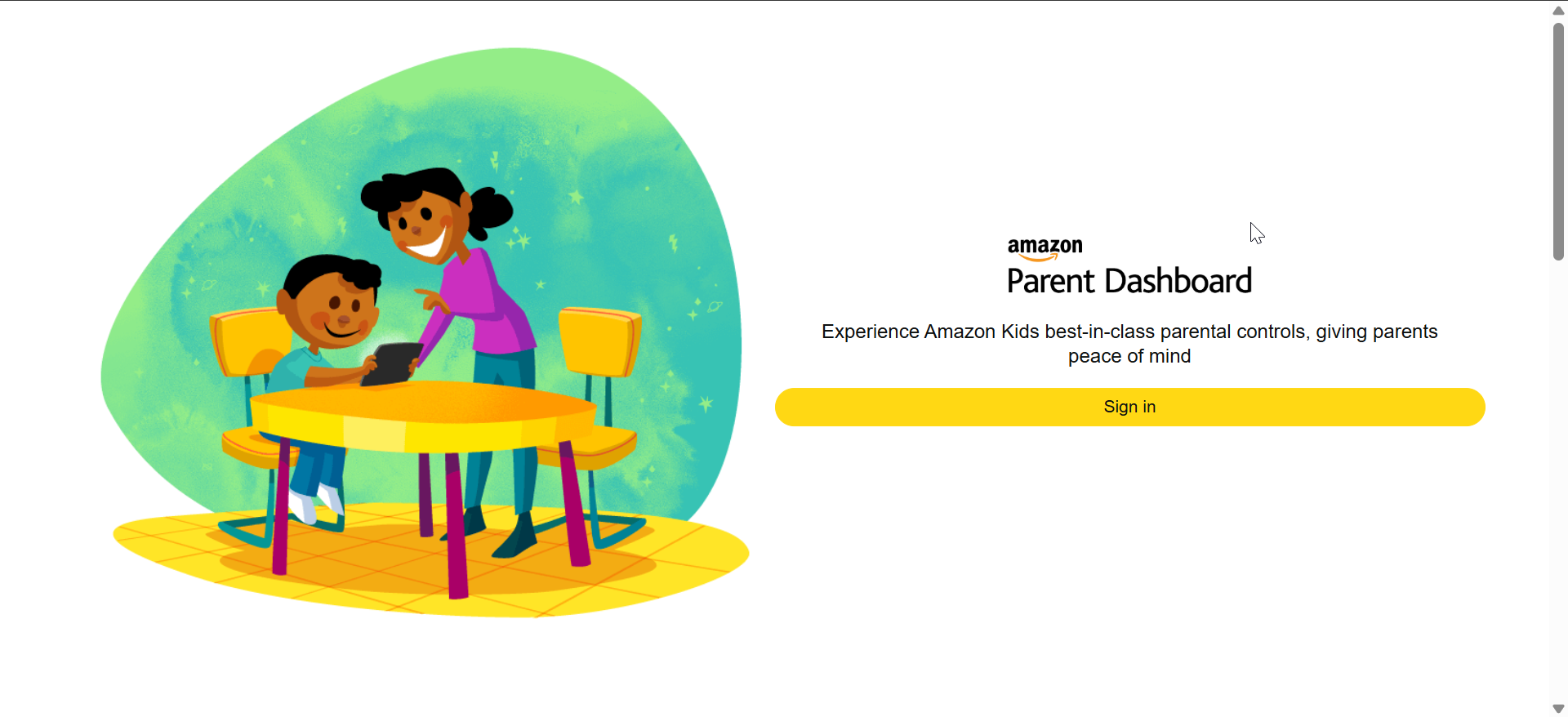
Một tùy chọn khác là cài đặt ứng dụng Amazon Kids dành cho cha mẹ trên điện thoại iOS hoặc Android của bạn và đăng nhập bằng chính tài khoản Amazon mà bạn sử dụng trên Fire Tablet. Ứng dụng này cho phép bạn xem xét hoạt động, phê duyệt nội dung và điều chỉnh giới hạn, đồng thời đồng bộ hóa các thay đổi với máy tính bảng theo thời gian thực.
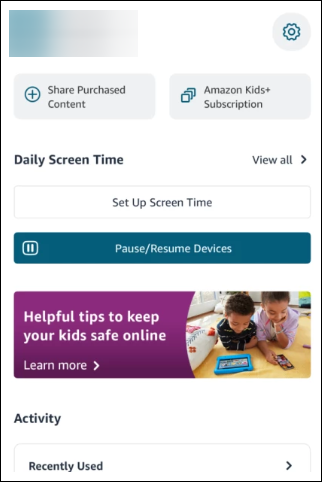
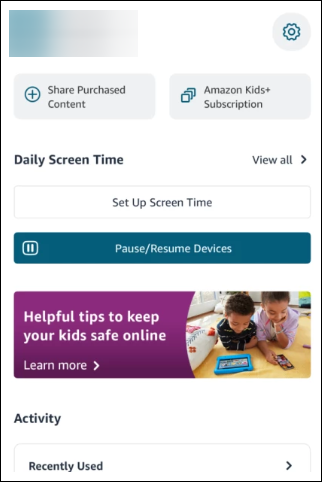
5) Những nội dung bạn có thể quản lý bên trong Bảng điều khiển dành cho phụ huynh
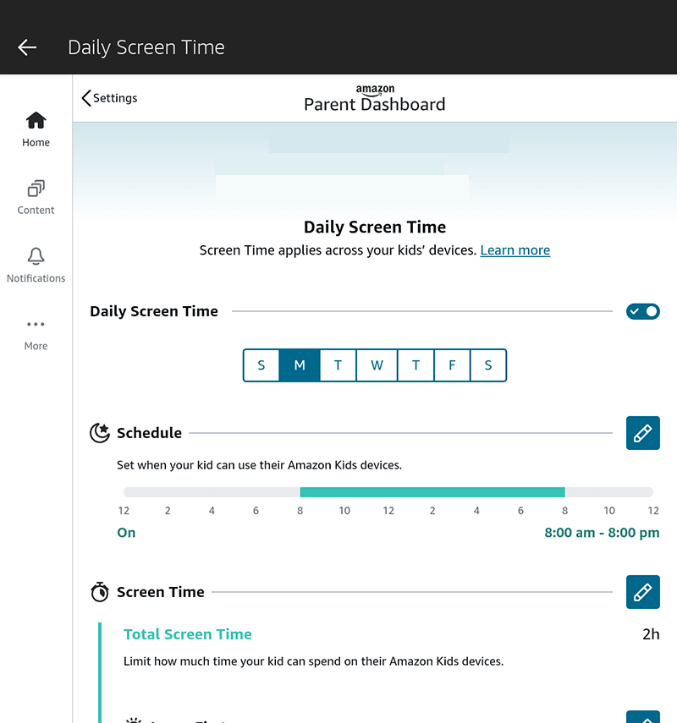
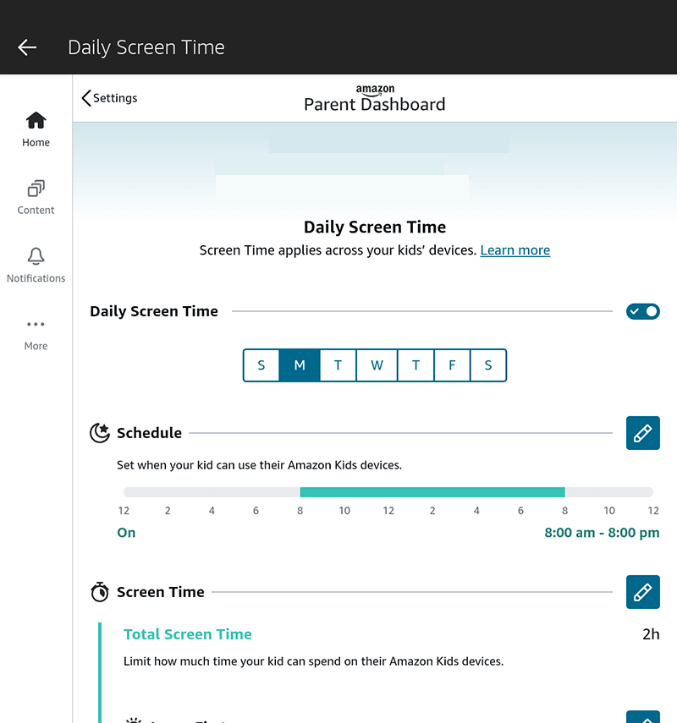 Thời gian sử dụng thiết bị và giờ đi ngủ: Bạn có thể đặt giới hạn sử dụng hàng ngày để máy tính bảng chỉ hoạt động trong một số giờ nhất định. Bạn cũng xác định lịch đi ngủ để thiết bị tự động tắt vào ban đêm. Kiểm soát nội dung và web: Trang tổng quan dành cho phụ huynh cho phép bạn chọn bộ lọc độ tuổi, chặn các danh mục cụ thể và phê duyệt sách, ứng dụng hoặc video theo cách thủ công. Báo cáo hoạt động: Trang tổng quan hiển thị thời lượng con bạn sử dụng từng ứng dụng, sách hoặc video. Bạn có thể xem lại các báo cáo hoạt động này và sau đó điều chỉnh các quy tắc để khuyến khích thói quen sử dụng thiết bị lành mạnh hơn.
Thời gian sử dụng thiết bị và giờ đi ngủ: Bạn có thể đặt giới hạn sử dụng hàng ngày để máy tính bảng chỉ hoạt động trong một số giờ nhất định. Bạn cũng xác định lịch đi ngủ để thiết bị tự động tắt vào ban đêm. Kiểm soát nội dung và web: Trang tổng quan dành cho phụ huynh cho phép bạn chọn bộ lọc độ tuổi, chặn các danh mục cụ thể và phê duyệt sách, ứng dụng hoặc video theo cách thủ công. Báo cáo hoạt động: Trang tổng quan hiển thị thời lượng con bạn sử dụng từng ứng dụng, sách hoặc video. Bạn có thể xem lại các báo cáo hoạt động này và sau đó điều chỉnh các quy tắc để khuyến khích thói quen sử dụng thiết bị lành mạnh hơn.
Khắc phục sự cố Bảng điều khiển dành cho phụ huynh không mở trên Fire Tablet
Kiểm tra liên kết tài khoản và hồ sơ trẻ em: Trên Fire Tablet, mở Cài đặt và xác nhận thiết bị đăng nhập bằng chính tài khoản Amazon mà bạn sử dụng trên Bảng điều khiển dành cho phụ huynh. Đảm bảo hồ sơ con xuất hiện trong Thư viện hồ sơ & gia đình để trang tổng quan có thể liên kết chính xác. Cập nhật ứng dụng Fire OS và Amazon Kids: Mở Cài đặt > Tùy chọn thiết bị > Cập nhật hệ thống và cài đặt mọi bản cập nhật Fire OS. Sau đó mở Appstore, tìm kiếm Amazon Kids và cập nhật ứng dụng. Xóa bộ nhớ đệm của ứng dụng và khởi động lại thiết bị: Đi tới Cài đặt > Ứng dụng & Thông báo > Amazon Kids và chọn tùy chọn xóa bộ nhớ đệm. Sau đó, khởi động lại Fire Tablet và thử mở lại Bảng điều khiển dành cho phụ huynh. Đặt lại cài đặt Amazon Kids như là phương sách cuối cùng: Nếu không có cách nào khác hữu ích, hãy xóa hồ sơ con khỏi Thư viện hồ sơ & gia đình và tạo một hồ sơ mới.
Mẹo quản lý Amazon Kids hiệu quả hơn
Sử dụng nút bật tắt Cài đặt nhanh Thiết lập mục tiêu học tập Đồng bộ hóa quy tắc trên nhiều Fire Tablets
Câu hỏi thường gặp về Bảng điều khiển dành cho phụ huynh trên Fire Tablets
Bảng điều khiển dành cho phụ huynh có hoạt động trên tất cả Fire Tablets không? Bảng điều khiển dành cho phụ huynh hoạt động trên mọi Fire Tablet hỗ trợ Amazon Kids.
Trẻ có thể tắt tính năng kiểm soát của phụ huynh không? Trẻ không thể tắt các điều khiển nếu không có mật khẩu tài khoản hoặc mã PIN của bạn.
Cài đặt có tự động đồng bộ hóa trên các thiết bị không? Hầu hết các thay đổi trong Bảng điều khiển dành cho phụ huynh sẽ đồng bộ hóa với tất cả các thiết bị được liên kết trong vòng vài phút. Nếu bạn không thấy bản cập nhật, hãy khởi động lại Fire Tablet để làm mới kết nối.
Tại sao giới hạn thời gian không áp dụng? Nếu giới hạn thời gian không được áp dụng, hãy cập nhật Fire OS và khởi động lại máy tính bảng để lấy các quy tắc mới nhất từ Bảng điều khiển dành cho phụ huynh.
Tóm tắt
Mở Bảng điều khiển dành cho phụ huynh từ Cài đặt, ô Amazon Kids hoặc nút chuyển hồ sơ con trên Fire Tablet của bạn. Sử dụng trình duyệt web hoặc ứng dụng dành cho phụ huynh Amazon Kids khi bạn muốn truy cập từ xa vào các điều khiển. Quản lý thời gian sử dụng thiết bị, bộ lọc nội dung và báo cáo hoạt động từ một chế độ xem trang tổng quan duy nhất. Sử dụng mục tiêu học tập, Cài đặt nhanh và hồ sơ được đồng bộ hóa để quản lý Amazon Kids hiệu quả hơn trên tất cả Máy tính bảng Fire.
Kết luận
Việc truy cập Bảng điều khiển dành cho phụ huynh trên Fire Tablet cho phép bạn kiểm soát trực tiếp thời gian sử dụng thiết bị, quyền ứng dụng và mức độ an toàn nội dung. Bạn có thể mở nó từ máy tính bảng, điện thoại hoặc bất kỳ trình duyệt nào và mỗi phương pháp sẽ cập nhật hồ sơ của con bạn theo thời gian thực. Hầu hết các vấn đề về quyền truy cập đều được giải quyết nhanh chóng khi bạn kiểm tra liên kết tài khoản, cập nhật Fire OS hoặc làm mới Amazon Kids.
Với cách thiết lập phù hợp, trang tổng quan sẽ tạo ra một không gian kỹ thuật số an toàn hơn, có cấu trúc hơn cho con bạn.